excel表格中的字体的紧缩教程
时间:2023-12-01 09:26:33作者:极光下载站人气:667
excel是一款专门用来编辑表格文件的办公软件,它擅长处理表格数据,能够为用户避免许多重复复杂的操作过程,而且还可以让用户简单精准的计算出数据结果,因此excel软件是一款专业的电子表格制作工具,当用户在编辑表格文件时,发现单元格中文字之间的间距很是分散,于是问到excel表格中的字体怎么紧缩的问题,这个问题其实是很好解决的,表格中的文字间距之所以分散,是因为设置了分散对齐的水平对齐方式导致的,用户可以将其切换为靠左或是靠右等对齐方式,详细的操作过程是怎样的呢,接下来就让小编来向大家分享一下excel表格中的字体设置紧缩的方法教程吧,希望用户能够喜欢。
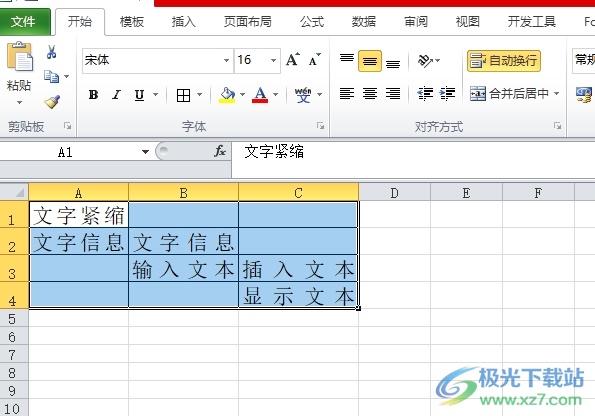
方法步骤
1.用户在电脑上打开excel软件,并来到表格文件的编辑页面上来进行设置
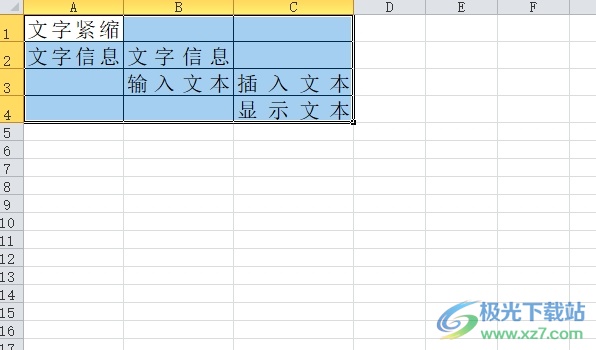
2.接着用户用鼠标右键点击表格,在弹出来的右键菜单中,用户选择其中的设置单元格格式选项
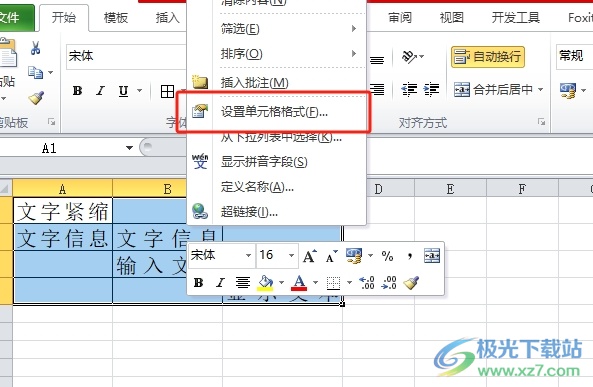
3.进入到设置单元格格式窗口中,用户将选项卡切换到对齐选项卡上来进行设置
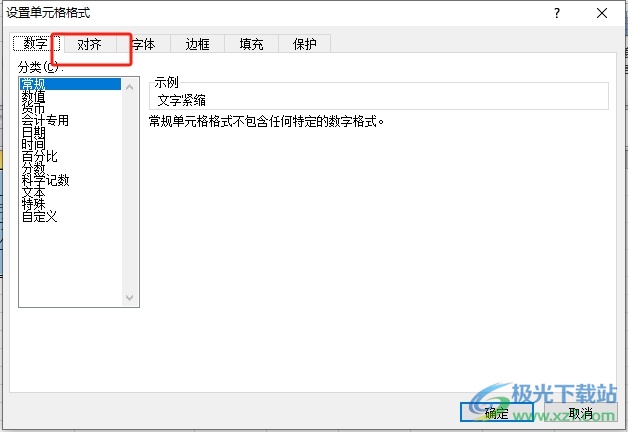
4.在下方显示出来的功能选项中,用户选择其中的水平对齐方式,弹出下拉框后选择靠左和靠右选项
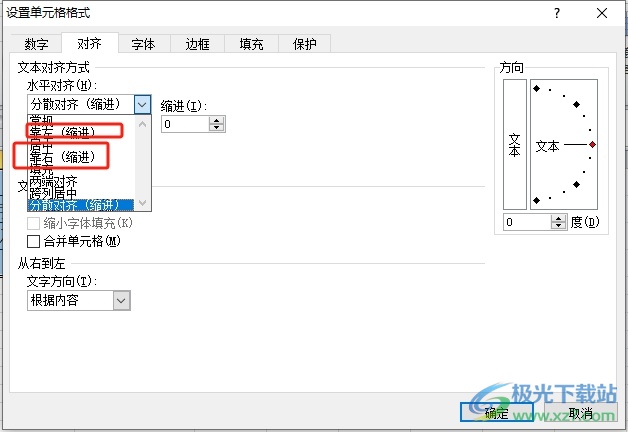
5.设置完成后,用户还可以在文本控制板块中勾选缩小字体填充选项来解决,然后直接在窗口的右下角按下确定按钮就可以了
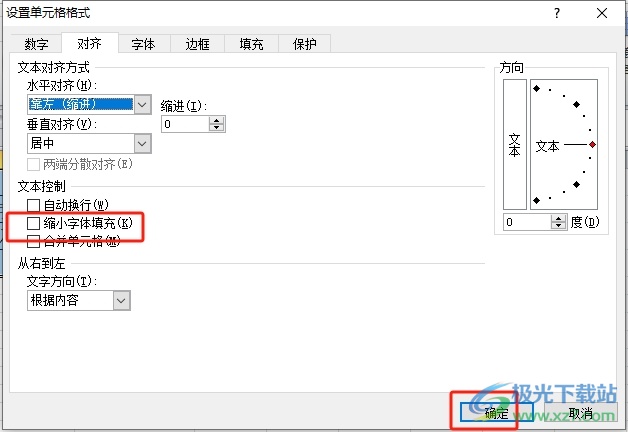
6.此时回到编辑页面上,用户就可以看到表格中字体成功紧缩了,效果如图所示
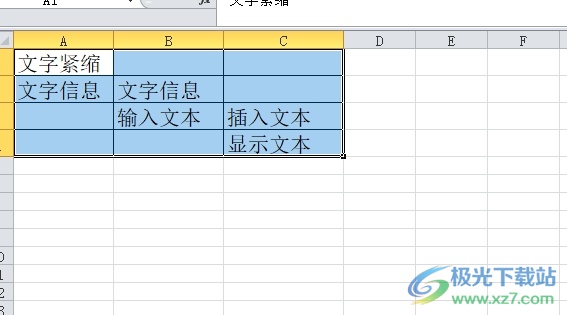
以上就是小编对用户提出问题整理出来的方法步骤,用户从中知道了大致的操作过程为点击设置单元格格式——对齐——水平对齐——选择靠左或靠右——确定这几步,方法简单易懂,因此感兴趣的用户可以跟着小编的教程操作试试看,因此感兴趣的用户快来试试看吧。

大小:60.68 MB版本:1.1.2.0环境:WinAll, WinXP, Win7
- 进入下载
相关推荐
相关下载
热门阅览
- 1百度网盘分享密码暴力破解方法,怎么破解百度网盘加密链接
- 2keyshot6破解安装步骤-keyshot6破解安装教程
- 3apktool手机版使用教程-apktool使用方法
- 4mac版steam怎么设置中文 steam mac版设置中文教程
- 5抖音推荐怎么设置页面?抖音推荐界面重新设置教程
- 6电脑怎么开启VT 如何开启VT的详细教程!
- 7掌上英雄联盟怎么注销账号?掌上英雄联盟怎么退出登录
- 8rar文件怎么打开?如何打开rar格式文件
- 9掌上wegame怎么查别人战绩?掌上wegame怎么看别人英雄联盟战绩
- 10qq邮箱格式怎么写?qq邮箱格式是什么样的以及注册英文邮箱的方法
- 11怎么安装会声会影x7?会声会影x7安装教程
- 12Word文档中轻松实现两行对齐?word文档两行文字怎么对齐?
网友评论